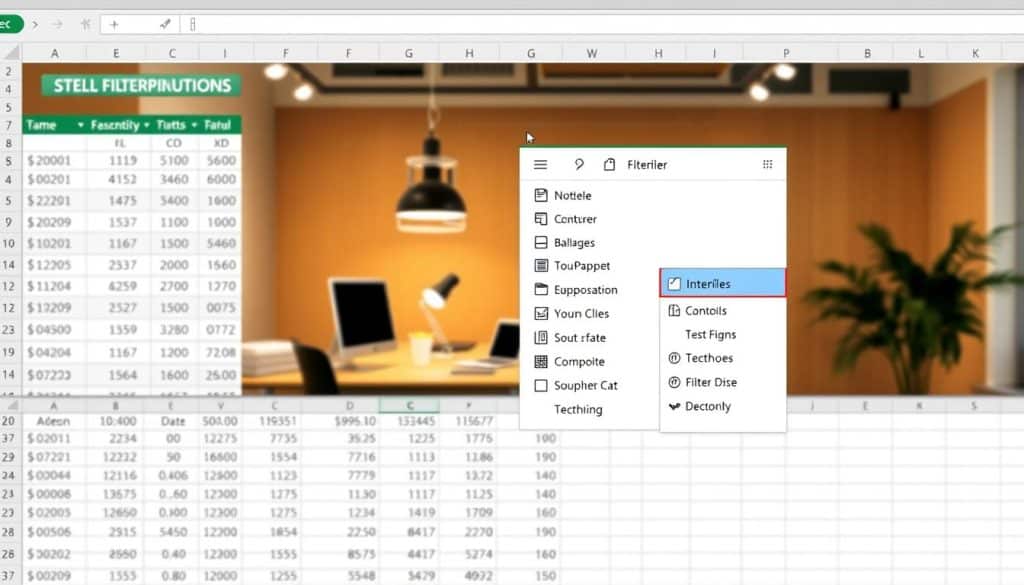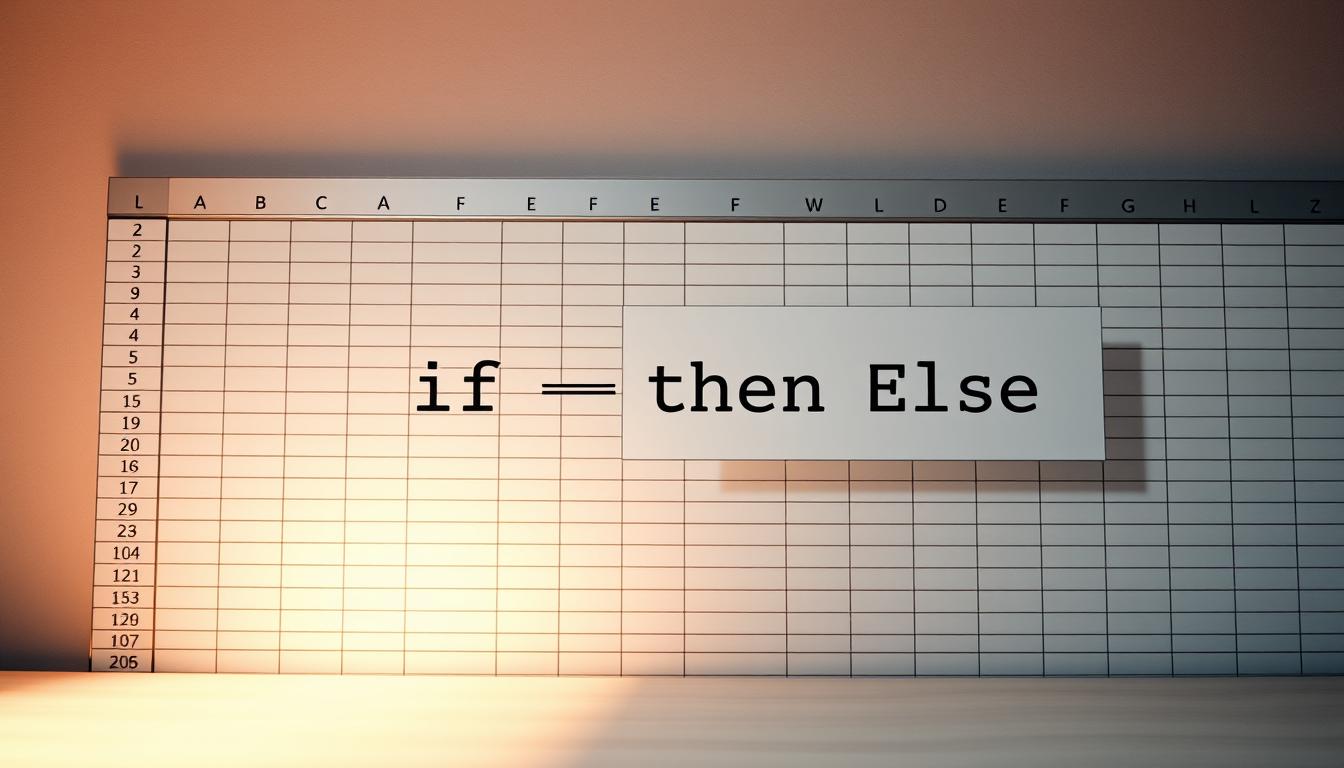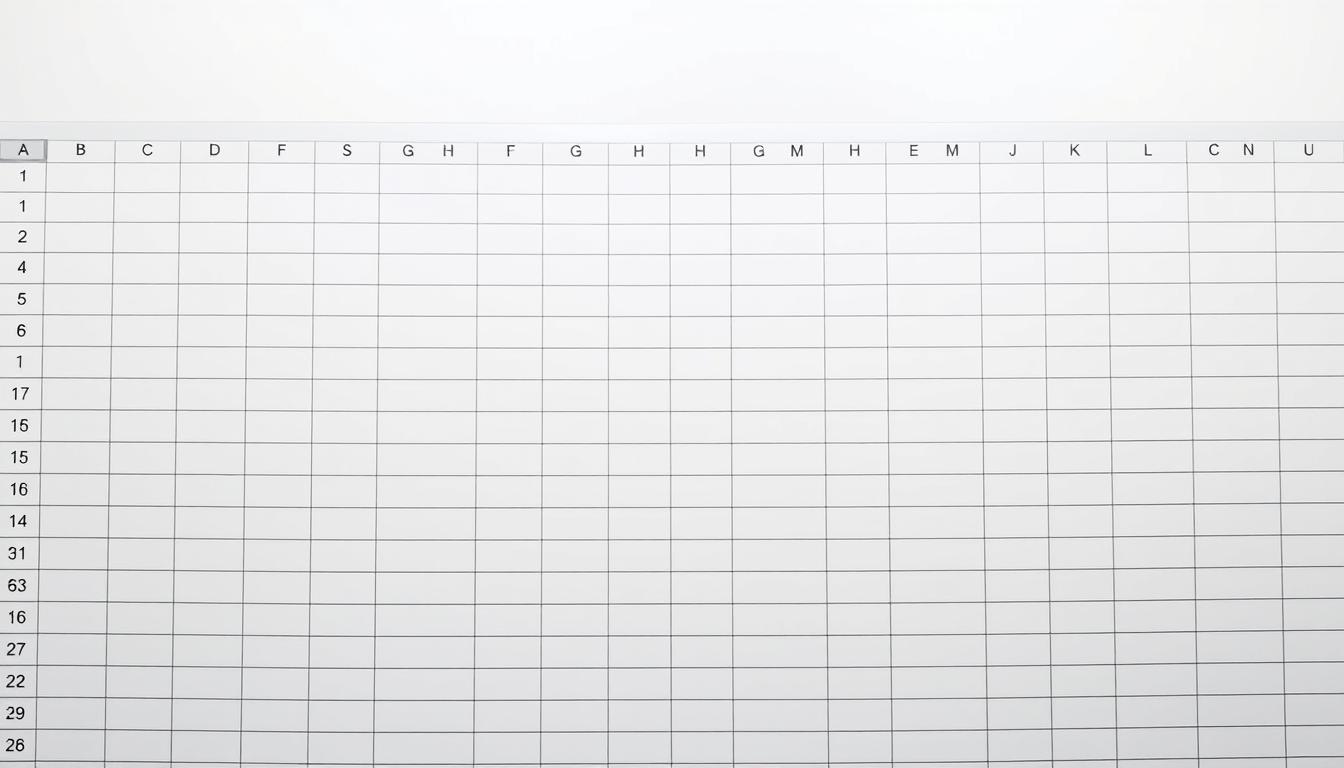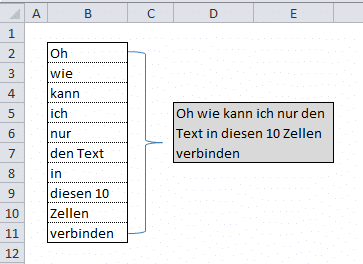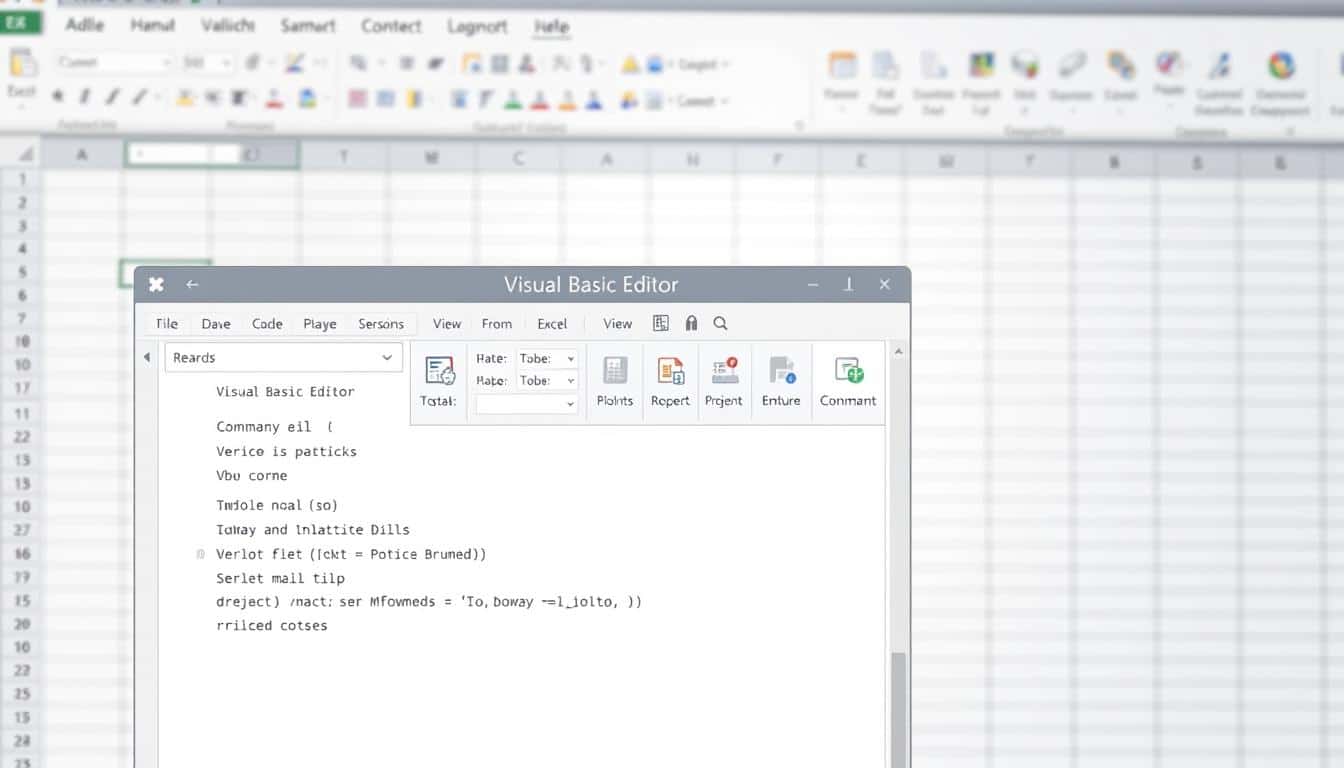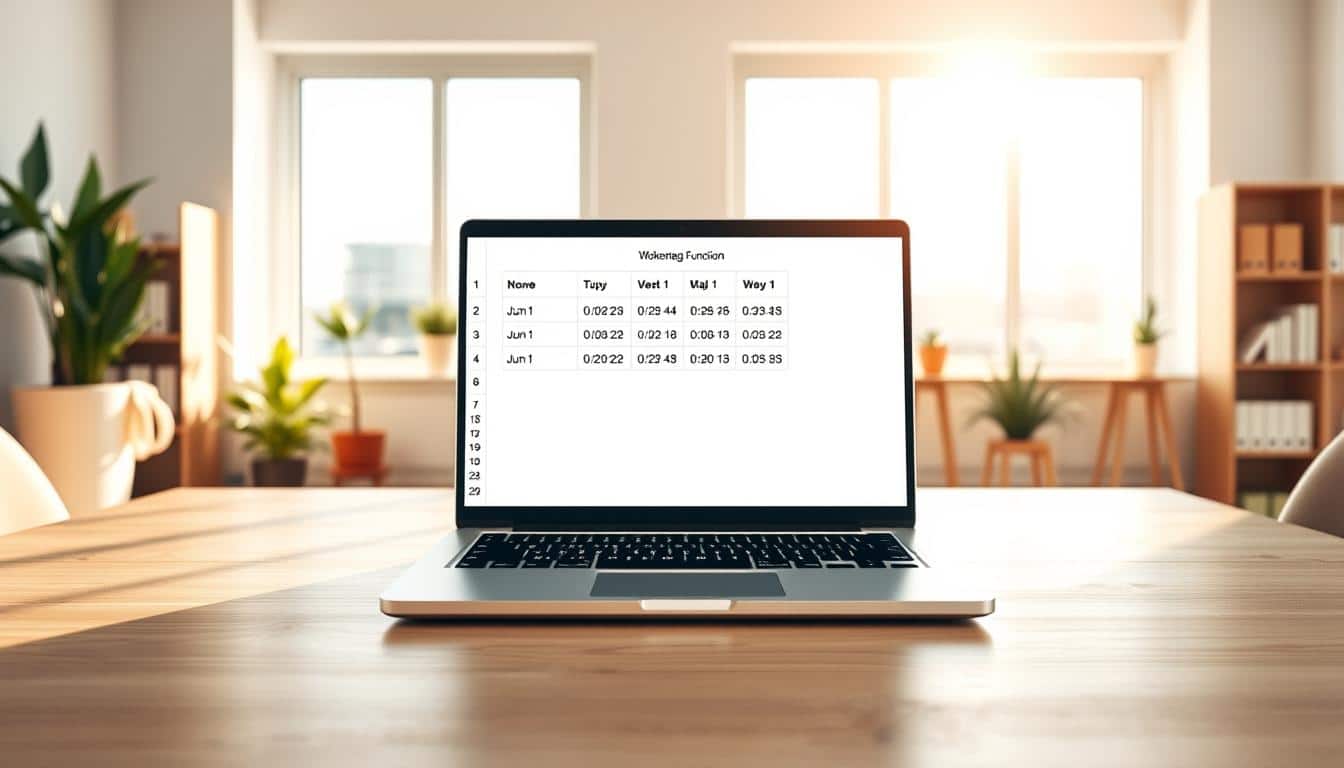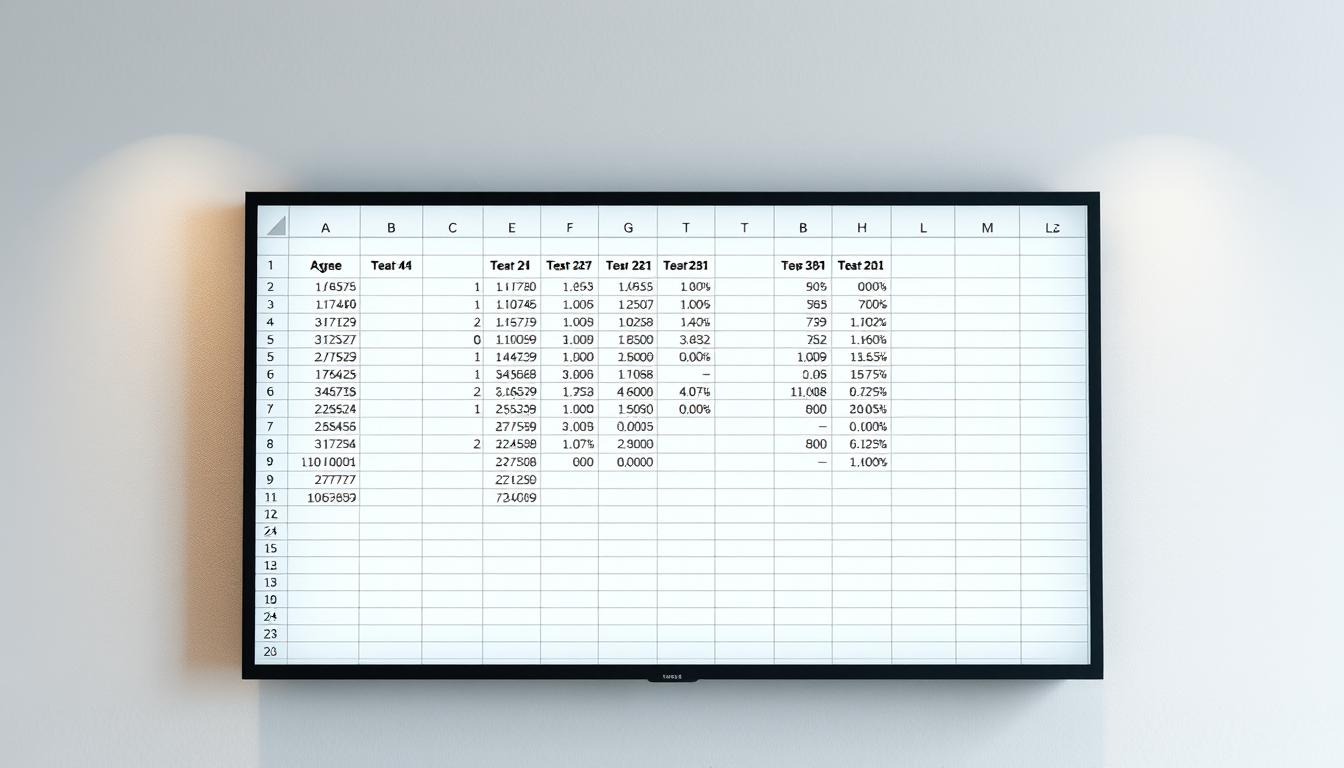Die Welt der Datenanalyse in Excel dreht sich um Genauigkeit und die Kunst, aus einer Flut von Daten wertvolle Einblicke zu gewinnen. Um in diesem facettenreichen Feld erfolgreich zu sein, ist die Beherrschung der Excel Filterfunktion unerlässlich. In diesem Abschnitt entdecken wir, wie die fortschrittliche Excel Datenfilterung Ihre Arbeitsweise revolutionieren kann, um eine Effizienzsteigerung mit Excel zu erzielen.
Unsere Excel Filterfunktion bietet nicht nur grundlegendes Filtrieren und Sortieren, sondern ermöglicht auch eine anpassungsfähige Datenanalyse in Excel. Von der Verwaltung kleiner Datenblöcke bis hin zur Analyse komplexer Datensätze, Filter sind ein unverzichtbares Werkzeug für jeden, der mit Informationen arbeitet und eine Effizienzsteigerung mit Excel erreichen möchte. Bleiben Sie dran, um zu erfahren, wie Sie mit diesen erprobten und wahren Methoden Ihre Excel Datenfilterung zur Perfektion bringen können.
Einführung in die Grundlagen des Excel Filters
Die Nutzung von Excel Grundlagen wie dem Autofilter in Excel kann die Art und Weise, wie Daten analysiert und dargestellt werden, erheblich vereinfachen. In diesem Abschnitt gehen wir auf die entscheidenden Aspekte ein, die Sie kennen sollten, um die Filteroptionen effektiv nutzen und Excel Filter anwenden zu können.
Warum Excel Filter? Die Vorteile auf einen Blick
Excel Filter spielen eine zentrale Rolle in der Datenanalyse, da sie es ermöglichen, schnell und einfach spezifische Daten in großen Datensätzen zu isolieren. Durch die Filtration werden nur die Daten angezeigt, die den festgelegten Kriterien entsprechen, was zu einer effizienteren Datenanalyse und -entscheidungsfindung führt.
Erste Schritte: So aktivierst du den Autofilter
Der Autofilter in Excel kann durch wenige Klicks aktiviert werden. Sie müssen lediglich die Spaltenüberschrift auswählen und auf das Filter-Symbol im Menüband klicken. Sofort werden Dropdown-Pfeile neben den Spaltenüberschriften angezeigt, die eine Vielzahl von Filteroptionen zur Verfügung stellen.
Verständnis der Filteroptionen und ihre Anwendung
Die Filteroptionen in Excel sind vielfältig und ermöglichen es, Daten nach numerischen Werten, Textdaten oder Datumsangaben zu filtern. Besonders nützlich ist die Verwendung der benutzerdefinierten Filterung, durch die komplexe Kriterien kombiniert werden können, um genauere Datenanalysen durchzuführen.
| Filtertyp | Beschreibung | Anwendungsbeispiel |
|---|---|---|
| Textfilter | Ermöglicht das Filtern von Zeichenfolgen basierend auf Texteingabe | Filtern aller Zellen, die „Muster“ enthalten |
| Zahlenfilter | Filtert Daten basierend auf numerischen Bedingungen | Anzeige von Daten, die größer als 100 sind |
| Datumsfilter | Filtern von Daten basierend auf Datumsbereichen | Anzeigen von Datensätzen aus einem spezifischen Jahr |
Erweiterte Filtertechniken für detaillierte Datenanalysen
In einer Welt, in der Daten zunehmend an Bedeutung gewinnen, sind fortgeschrittene Filtertechniken in Excel unverzichtbar, um wertvolle Einsichten aus umfangreichen Datensätzen zu gewinnen. Excel bietet hierfür eine Vielzahl von Möglichkeiten, von benutzerdefinierten Filtern bis hin zu spezifischen Text- und Datumsfiltern, welche die Datenanalysetechniken erheblich verbessern.
Benutzerdefinierte Filter erstellen
Mit benutzerdefinierten Filtern können spezifische Datenbedürfnisse adressiert werden. Diese Filter sind besonders nützlich, wenn standardmäßige Filteroptionen nicht ausreichen. Benutzer können Kriterien präzise definieren, um genau die gewünschten Daten hervorzuheben. Dabei werden komplexere Logiken wie „größer als“, „kleiner als“ oder logische Abfragen (AND, OR) verwendet.
Textfilter für präzise Textsuchen
Textfilter in Excel sind leistungsstark für die Suche und Analyse von Textdaten. Sie erlauben es, exakte Phrasen, bestimmte Buchstabenfolgen oder sogar Texte auszuschließen, die nicht den Kriterien entsprechen. Diese Feinabstimmung macht es möglich, aus großen Textmengen nützliche Informationen zu extrahieren und zu analysieren.
Datumsfilter nutzen, um Zeitabschnitte zu analysieren
Datumsfilter sind essentiell, um Entwicklungen über Zeit zu verfolgen. Sie ermöglichen es Benutzern, Daten innerhalb spezifischer Zeitrahmen zu sichten und zu analysieren. Ob es darum geht, wirtschaftliche Trends zu beurteilen oder die Leistung von Kampagnen im Zeitverlauf zu messen, Datumsfilter bieten eine unverzichtbare Perspektive auf zeitbezogene Daten.
Diese erweiterten Filtertechniken transformieren rohe Daten in klare, handlungsorientierte Erkenntnisse und sind somit für jedermann, der Excel effektiv für Datenanalyse nutzt, unerlässlich. Durch die Anwendung dieser spezialisierten Filtermethoden können Nutzer ihre Datenanalysefähigkeiten erweitern und so smartere, datengesteuerte Entscheidungen treffen.
Die Nutzung von Dropdown-Menüs zur Effizienzsteigerung
In modernen Arbeitsumgebungen ist die Effizienz der Datenverarbeitung entscheidend für den Geschäftserfolg. Die Excel Dropdown-Funktion ist ein leistungsstarkes Werkzeug, das zur Steigerung der Filtereffizienz beitragen kann. Durch die Integration von Dropdown-Menüs in Excel können Benutzer ihre Daten schneller filtern und so Zeit sparen, die sie anderweitig für datenintensive Aufgaben verwenden können.
Dropdown-Menüs ermöglichen es den Nutzern, aus vordefinierten Optionen in einer Liste zu wählen, was die Datenintegrität erhält und Eingabefehler minimiert. Diese Menüs sind besonders nützlich in umfangreichen Spreadsheets, wo sie dazu beitragen, die Übersicht zu bewahren und die Filtereffizienz zu maximieren.
| Feature | Vorteil | Anwendungsbereich |
|---|---|---|
| Einfache Auswahl | Reduziert Fehler bei der Dateneingabe | Datenvalidierung |
| Schneller Zugriff | Effizientere Datenanalyse | Datenfilterung |
| Benutzerdefinierte Listen | Erhöht Anwendungsspezifität | Spezielle Analyseanforderungen |
Durch die Anwendung der Excel Dropdown-Funktion können Unternehmen ihre Arbeitsprozesse erheblich straffen und die Handhabung großer Datenmengen effizienter gestalten. Ob in Finanzberichten, Marktforschungsdaten oder Inventarlisten – Dropdown-Menüs sind ein Schlüsselelement, das zur Verbesserung der Datenhandhabung und somit zur Steigerung der Filtereffizienz beiträgt.
Excel Filter für numerische Daten
Die Anwendung von Zahlenfiltern in Excel ermöglicht es Benutzern, komplexe numerische Datensätze effizient zu analysieren und relevante Informationen schnell herauszufiltern. Dieses leistungsstarke Tool ist unerlässlich, um Daten nach spezifischen numerischen Kriterien zu sortieren und zu organisieren.
Zusätzlich zur grundlegenden Zahlenfilterung kann die Bedingte Formatierung in Kombination mit Filtern eingesetzt werden, um datengetriebene Entscheidungen durch visuelle Highlights zu unterstützen. Dies ermöglicht eine sofortige Erkennung von Trends und Abweichungen in Ihren Daten.
- Zahlenfilter für umfangreiche Datenanalysen: Das Filtern numerischer Daten hilft, Variabilität in großen Datensätzen effektiv zu verwalten und fokussierte Analysen durchzuführen.
- Bedingte Formatierungen kombiniert mit Excel Filtern: Nutzen Sie diese Funktion, um automatisch Zellen basierend auf den Filterergebnissen hervorzuheben oder zu formatieren.
Durch die Anwendung von Bedingter Formatierung und der gezielten Nutzung von Zahlenfiltern in Excel, werden nicht nur Prozesse in der Datenverarbeitung optimiert, sondern auch die Präsentation und Analyse von numerischen Daten klarer und aufschlussreicher.
Farb- und Symbolsfilter: Visuelle Datenanalyse
Excel Farbfilter und Symbolsfilter sind ausgezeichnete Werkzeuge zur visuellen Datenanalyse. Durch den Einsatz von Farbfiltern können Benutzer schnell Daten hervorheben oder ausblenden, die bestimmten Kriterien entsprechen. Dies ist besonders nützlich in großen Datenmengen, wo das schnelle Auffinden spezifischer Informationen entscheidend sein kann.
Symbolsfilter andererseits ermöglichen das Sortieren und Filtern von Daten basierend auf eingefügten Symbolen. Dies kann die Lesbarkeit von Spreadsheets erheblich verbessern und es Benutzern erleichtern, Muster und Trends auf einen Blick zu erkennen.
- Identifikation von Trends durch Farbcodierung
- Schnelle Analyse von Zuständen oder Kategorien mithilfe von Symbolen
- Verbesserung der Präsentation und Kommunikation von Daten
Die Integration von Excel Farbfilter und Symbolsfilter in Ihre visuelle Datenanalyse Strategie kann also nicht nur die Effizienz steigern, sondern auch die Präsentation und das Verständnis komplexer Datensätze erleichtern. Ob in Berichten, Dashboards oder beim täglichen Daten-Handling, die visuellen Filteroptionen von Excel bieten eine bedeutsame Unterstützung.
Tipps zur Fehlerbehebung bei Excel Filterproblemen
Die effektive Nutzung von Excel-Filtern kann bei der Analyse großer Datenmengen in Excel entscheidend sein. Allerdings kann es bei der Arbeit mit solch umfassenden Daten auch zu Komplikationen kommen. Durch eine genaue Excel Filter Fehlerbehebung und eine optimale Anpassung der Filter kann die Performanz von Excel erheblich verbessert werden und führt zu einer effizienteren Datenverarbeitung und -analyse.
Häufige Fehler und ihre Lösungen
Ein häufiges Problem bei der Arbeit mit Excel-Filtern ist, dass Filter nicht die erwarteten Ergebnisse liefern. Dies kann etwa durch falsch gesetzte Filterkriterien oder durch das Übersehen von versteckten Daten in Spalten passieren. Eine gründliche Überprüfung der Filtereinstellungen und der Datenqualität ist hierfür eine grundlegende Lösung. Auch die Anwendung von spezialisierten Formeln zur Überprüfung von Dateninkonsistenzen kann helfen, Fehler in der Datenmenge in Excel zu identifizieren und zu korrigieren.
Leistungsoptimierung bei großen Datensätzen
Bei umfangreichen Datensätzen kann die Leistung von Excel beeinträchtigt werden. Die Excel Leistungsoptimierung ist daher unerlässlich, um eine reibungslose Arbeitsweise zu gewährleisten. Das Einsetzen von effizienteren Formeln und die Nutzung von Pivot-Tabellen sind bewährte Methoden, um die Verarbeitungsgeschwindigkeit zu erhöhen. Zudem empfiehlt sich das regelmäßige Speichern von Arbeitsmappen auf der Festplatte statt im Netzwerk, um Zugriffszeiten zu minimieren und die Performance zu steigern.
Die genannten Strategien helfen nicht nur bei der Fehlerbehebung, sondern optimieren auch die Verwendung von Excel-Filtern. Durch regelmäßige Pflege und gezielte Anpassungen lassen sich die meisten Probleme effektiv vermeiden und die Datenanalyse wird zu einem reibungsloseren und genaueren Prozess.
Dynamische Arrays und Excel Filter
In der modernen Datenanalyse spielen Dynamische Arrays in Excel eine entscheidende Rolle. Durch ihre Fähigkeit, komplexe Datenmengen effizient zu verarbeiten und flexible Analyseoptionen zu bieten, erweitern sie die Möglichkeiten von Excel Filter und Arrays erheblich. Für Nutzer, die umfassende Datenfilterung mit Arrays durchführen möchten, bieten dynamische Arrays eine leistungsstarke Lösung.
Wer sich mit Datenanalyse und -management befasst, wird feststellen, dass das Konzept der dynamischen Arrays nicht nur theoretisch interessant, sondern auch praktisch sehr wertvoll ist.
Was sind dynamische Arrays?
Dynamische Arrays ermöglichen eine automatische Expansion von Ergebnissen, wenn Formeln eine mehrwertige Rückgabe liefern. Sie sind ideal für Szenarien, in denen die Datenmenge variabel ist oder sich dynamisch ändert. Diese Art von Arrays passt sich automatisch der Größe der Ausgabedaten an, was ein manuelles Einstellen von Zellbereichen überflüssig macht.
Nutzung dynamischer Arrays mit Filterfunktionen
Durch die Integration von dynamischen Arrays in Excel können Nutzer komplexe Filteroperationen mit erheblich reduziertem Aufwand durchführen. Filtern Sie spezifische Datenpunkte aus größeren Datensätzen heraus, ohne dafür separate Formeln für jeden Datenpunkt anwenden zu müssen. Die Synergie aus Datenfilterung mit Arrays und den dynamischen Kapazitäten erweitert die analytischen Kapazitäten von Excel signifikant.
- Einsatz in der Finanzanalyse zur dynamischen Kostenaufstellung
- Verwendung in der Logistik zur Verfolgung von Inventaränderungen
- Analyse von Umfragedaten mit variabler Teilnehmerzahl
Durch diese Technik lassen sich Daten in Echtzeit filtern und analysieren, was insbesondere bei der Verarbeitung großer Datenvolumen einen enormen Zeitvorteil darstellt.
Der Excel filter – Maximiere deine Analysekapazitäten
Die Verbesserung der Excel Analysekapazitäten durch optimierte Excel Filtertechniken ist für viele Anwender ein Schlüsselelement zur Effizienzsteigerung in der Datenverarbeitung. Durch gezieltes Daten filtrieren in Excel lassen sich umfangreiche Datensätze in verwertbare Informationen transformieren, auf deren Basis fundierte Entscheidungen getroffen werden können.
Einer der Hauptvorteile der Verwendung von Filterfunktionen in Excel besteht darin, dass sie es ermöglichen, aus einer riesigen Menge an Daten schnell jene herauszufiltern, die für spezifische Analysen relevant sind. Dies fördert nicht nur eine klare Datenübersicht, sondern spart auch wertvolle Zeit, die anderweitig in die Datenanalyse investiert werden kann.
- Verbesserung der Datenqualität durch Eliminierung von irrelevanten Daten.
- Steigerung der Übersichtlichkeit und Benutzerfreundlichkeit von Datensätzen.
- Ermöglichung schnellerer und präziserer Entscheidungsfindungen.
Durch den Einsatz fortgeschrittener Excel Filtertechniken können Anwender komplexe Datenstrukturen effektiv verwalten und verdichten, was in der modernen Geschäftswelt von unschätzbarem Wert ist. Die Fähigkeit, Daten zu filtrieren, schafft einen Wettbewerbsvorteil, indem sie es ermöglicht, sich schnell an Marktveränderungen anzupassen und Chancen zu nutzen, sobald sie sich ergeben.
Letztendlich sind die Excel Analysekapazitäten, die durch den Einsatz von Filtertechniken maximiert werden, ein entscheidender Faktor für die Effizienzsteigerung und Kostensenkung in Unternehmen. Die kontinuierliche Verbesserung dieser Fähigkeiten trägt dazu bei, den sich ständig ändernden Anforderungen der Datenanalyse gerecht zu werden und den maximalen Nutzen aus den verfügbaren Daten zu ziehen.
Automatisierung von Filtern mit VBA
Die VBA-Programmierung in Excel ermöglicht nicht nur die Automatisierung repetitiver Aufgaben, sondern spielt auch eine zentrale Rolle bei der Zeitersparnis mit Excel Filtern. In diesem Abschnitt erforschen wir, wie durch effektive VBA-Scripte die täglichen Arbeitsprozesse optimiert werden können.
Grundlagen der VBA-Programmierung für Filter
VBA, oder Visual Basic for Applications, ist eine leistungsfähige Programmiersprache, die in Excel zur Automatisierung verschiedener Funktionen verwendet wird. Ein grundlegendes Verständnis der VBA-Programmierung kann dazu beitragen, Filterprozesse zu automatisieren, was eine erhebliche Zeitersparnis bedeutet. Diese Automatisierung in Excel hilft dabei, komplexe Filtersätze mit nur wenigen Mausklicks anzuwenden.
Automatisierte Filter: Wie man Zeit spart
Durch die Implementierung automatisierter Filter können sich Anwender von der monotonen manuellen Datenorganisation verabschieden. Ein gut geschriebenes VBA-Script kann zum Beispiel Filterkriterien automatisch anpassen, basierend auf dynamischen Dateninputs. Dies führt zu einer signifikanten Reduzierung der für Datenbearbeitung benötigten Zeit und minimiert Fehlerquellen.
Eine übliche Anwendung der VBA-Programmierung in diesem Kontext ist das automatische Filtern von Datensätzen nach spezifischen Kriterien, wie Datumsspannen oder Schlüsselwörtern, und die anschließende Ausführung von Aktionen wie das Kopieren gefilterter Daten in ein neues Arbeitsblatt.
| Aktion | Manuell | Mit VBA automatisiert |
|---|---|---|
| Datensätze filtern | 5 Minuten | 30 Sekunden |
| Kopieren in neues Blatt | 3 Minuten | 10 Sekunden |
| Gesamte Zeitersparnis | 8 Minuten | 40 Sekunden |
Die oben stehende Tabelle verdeutlicht, wie effektiv die Automatisierung in Excel, speziell durch VBA-Programmierung, sein kann. Für Unternehmen bedeutet dies eine erhebliche Zeitersparnis und damit verbunden auch eine Kostenreduktion, da Mitarbeiter sich anderen wichtigen Aufgaben widmen können.
Best Practices für die Verwendung von Excel Filtern in Berichten
Die Integration von Excel Filtern in Berichten ist ein entscheidender Faktor für die Erstellung von aussagekräftigen und leicht verständlichen Analysen. Best Practices für Excel empfehlen zunächst, sich mit den vielseitigen Filterfunktionen vertraut zu machen, um relevante Daten schnell zu extrahieren und darzustellen. Dabei sollte darauf geachtet werden, dass die Filterung so eingerichtet wird, dass sie die Daten nicht verfälscht, sondern in einer Weise präsentiert, die klare Einblicke und Entscheidungsgrundlagen bietet.
Die Berichterstattung mit Excel profitiert enorm von einer durchdachten Anwendung der Filteroptionen. Ein gezieltes Setzen von Filtern ermöglicht es dem Betrachter, unmittelbar auf die benötigten Daten zuzugreifen und sich von der Komplexität umfangreicher Datensätze nicht überwältigen zu lassen. Die Auswahl spezifischer Werte, Bereiche oder Kriterien führt zu einer klaren Visualisierung und unterstützt die narrative Darstellung von Daten. Dies ist besonders nützlich, um die Aufmerksamkeit des Publikums auf die Kernergebnisse eines Berichts zu lenken.
Des Weiteren ist es für den professionellen Umgang mit Excel Filtern in Berichten empfehlenswert, die Filtereinstellungen so zu dokumentieren und zu speichern, dass sowohl die Wiederverwendung als auch das Nachvollziehen von Filterprozessen erleichtert wird. Dies sichert eine kontinuierliche Qualität und Effizienz in der Datenanalyse und Berichterstattung. Abschließend sollte man stets die Filterergebnisse kritisch prüfen, um Sicherheit zu gewährleisten, dass die präsentierten Informationen präzise und zuverlässig sind.
FAQ
Was sind die Hauptvorteile von Excel Filtern?
Excel Filter helfen bei der schnellen Sortierung und Analyse großer Datensätze, indem sie die Anzeige auf relevante Zeilen beschränken und unwichtige Daten ausblenden.
Wie aktiviere ich den Autofilter in Excel?
Du kannst den Autofilter aktivieren, indem du eine Zelle innerhalb deines Datenbereichs wählst und dann auf den Tab „Daten“ und die Option „Filter“ klickst.
Was sind die verschiedenen Filteroptionen in Excel und wie wende ich sie an?
Excel bietet unterschiedliche Filteroptionen wie Textfilter, Zahlfilter, Datumsfilter und benutzerdefinierte Filter, die du anwenden kannst, indem du auf den Dropdown-Pfeil einer Spaltenüberschrift klickst und die gewünschten Kriterien auswählst.
Wie erstelle ich benutzerdefinierte Filter in Excel?
Benutzerdefinierte Filter können durch Auswahl der Option „Benutzerdefinierter Filter“ im Dropdown-Menü einer Spalte erstellt werden, wo du dann spezifische Kriterien für die Datenfilterung eingeben kannst.
Wie verwende ich Textfilter für präzisere Suchen in Excel?
Textfilter in Excel ermöglichen es dir, nach genauen Wörtern oder Phrasen zu suchen, indem du Filterkriterien wie „enthält“, „beginnt mit“ oder „endet mit“ auswählst.
Wie kann ich mit Excel Filtern einen spezifischen Zeitraum analysieren?
Du kannst Datumsfilter nutzen, um Daten innerhalb eines bestimmten Zeitraums zu filtern, indem du Optionen wie „Letzte Woche“, „Diesen Monat“ oder indem du ein benutzerdefiniertes Datumsbereich definierst.
Wie verbessere ich die Effizienz durch Nutzung von Dropdown-Menüs in Excel Filtern?
Durch Einsatz von Dropdown-Menüs kannst du schnell auf vordefinierte oder zuletzt verwendete Filter zugreifen, was Zeit spart und die Benutzerfreundlichkeit erhöht.
Wie setze ich Zahlenfilter für umfangreichere Datenanalysen ein?
Zahlenfilter erlauben das Filtern nach spezifischen numerischen Werten oder Bereichen, wie zum Beispiel durch die Auswahl von „Größer als“, „Kleiner als“ oder „Zwischen“ in den Filteroptionen einer Spalte.
Was sollte ich tun, wenn ich auf Probleme bei der Verwendung von Excel Filtern stoße?
Überprüfe zuerst die Datenkonsistenz und Stellen sicher, dass keine leeren Zeilen oder Spalten in deinem Datensatz sind. Nutze Fehlerbehebungsoptionen und prüfe, ob Filter für die richtige Spalte angewendet werden.
Wie kann ich Excel Filter und bedingte Formatierungen kombinieren?
Du kannst bedingte Formatierungen auf einen gefilterten Datensatz anwenden, um VIsuell hervorzuheben, welche Zellen oder Zeilen besonderen Kriterien entsprechen, was die Datenanalyse erleichtert.
Was sind dynamische Arrays in Excel und wie funktionieren sie mit Filtern?
Dynamische Arrays sind eine Funktion in Excel, die es ermöglicht, dass das Ergebnis einer Formel ein Array von Werten zurückgeben kann, das sich automatisch über mehrere Zellen erstreckt. Diese können in Kombination mit Excel Filterfunktionen verwendet werden, um Datensätze dynamisch zu analysieren und zu präsentieren.
Wie maximiere ich meine Analysekapazitäten mit Excel Filtern?
Um die Analysekapazitäten zu maximieren, verwende erweiterte Filtertechniken, kombiniere verschiedene Filtertypen und nutze Funktionen wie Pivot-Tabellen und bedingte Formatierungen in Verbindung mit Filtern.
Wie automatisiere ich Filter in Excel mit VBA?
Durch die Erstellung von Makros in VBA kannst du repetitive Filteraufgaben automatisieren, indem du ein Skript schreibst, das Filter basierend auf festgelegten Kriterien setzt oder entfernt.
Welche Best Practices gibt es für die Verwendung von Excel Filtern in Berichten?
Zu den Best Practices zählen die Verwendung klarer und konsistenter Datenstrukturen, das Setzen zielgerichteter Filter, die Möglichkeit zur schnellen Anpassung von Filtern für verschiedene Anwender und die regelmäßige Überprüfung auf Datenintegrität.